
noteの本文に、Canvaのデザインを埋め込めるようになりました。
noteの本文に、Canvaのデザインを埋め込めるようになりました!早速試してみましたので、埋め込み方法をご紹介していきます。
実際に埋め込んでみました
実際に埋め込んでみたのがこちらです。何枚ものデザインをまとめて紹介できるので、プレゼンテーション資料の共有にもぴったりです!
8/12 追記:noteアプリでは正常に表示されない場合があります。現在noteさんに調査をしていただいています。
Canvaのデザインを埋め込む方法
埋め込みリンクの取得には、パソコンからCanvaを操作をしてください。現時点では、動画の埋め込みには(Canvaが)対応していません。
Step 1:Canvaでリンクを取得する
1.デザイン画面の右上の[共有]ボタンをクリック
2.[もっと見る]をクリック
3.[埋め込み]をクリックして、スマート埋め込みリンクをコピーする

Step 2:noteに埋め込む
1.エディタの[+]ボタンをクリック
2.[埋め込み]をクリックして、Canvaの埋め込みリンクを貼り付ける
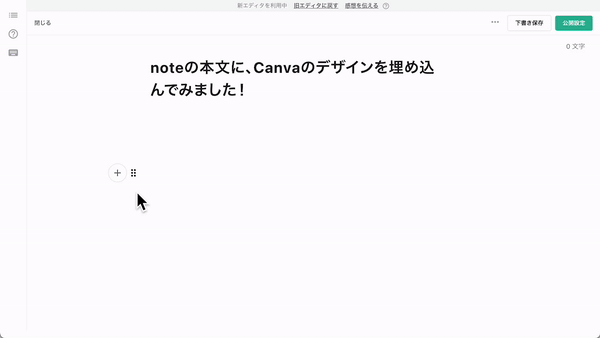
見出し画像などもCanvaで!
noteの見出し画像、マガジン、プロフィール、メンバーシップのカバー画像もCanvaで作れます。ぜひお試しください!
Canvaのご利用はこちら→ https://www.canva.com/ja_jp/
